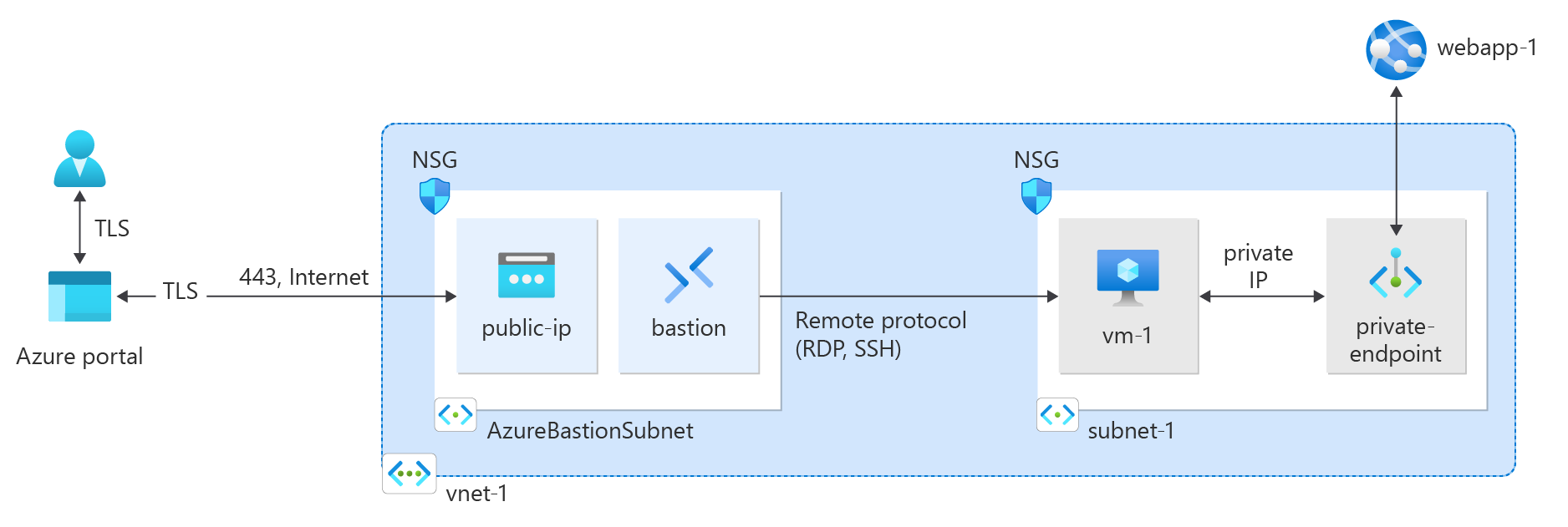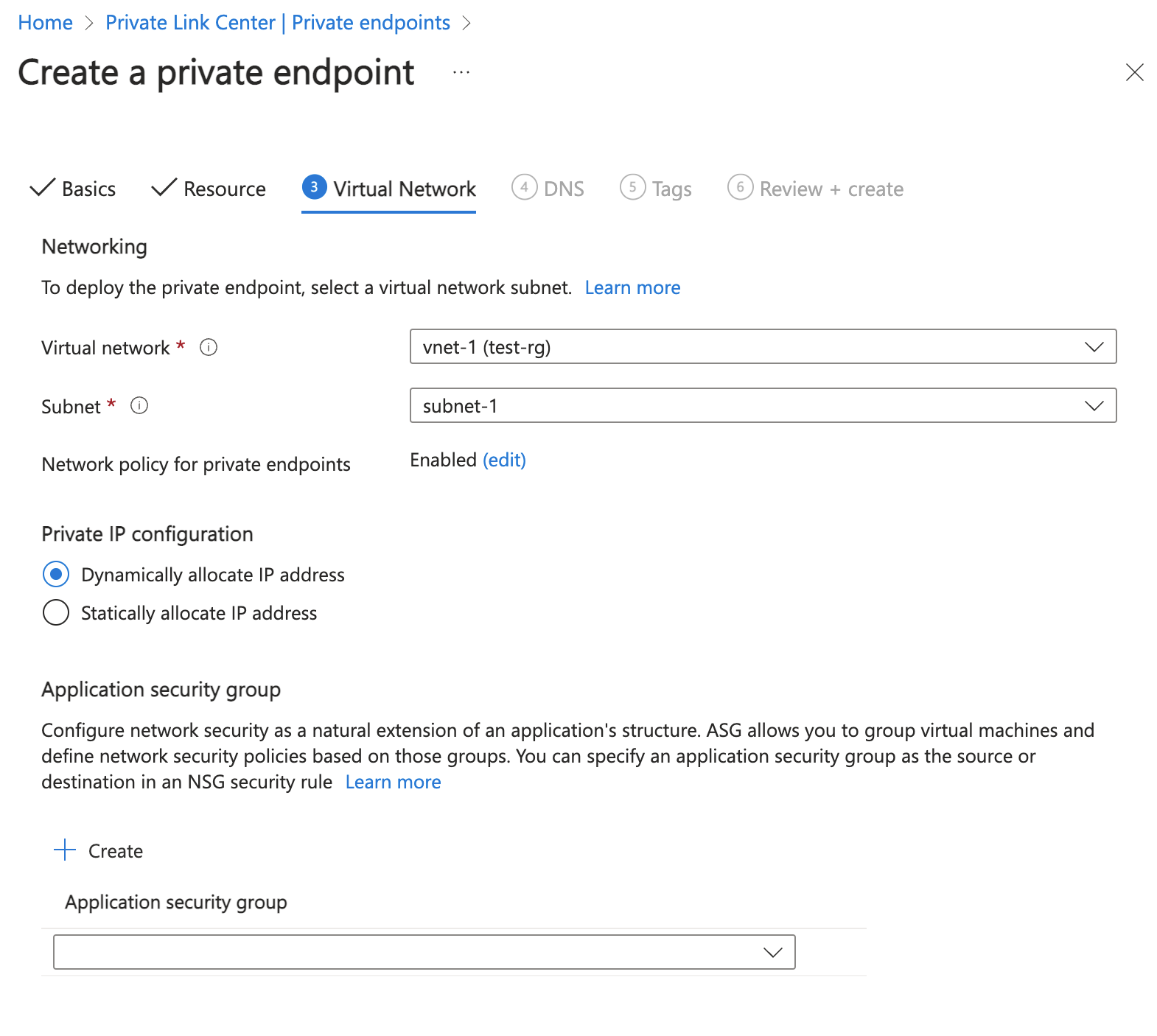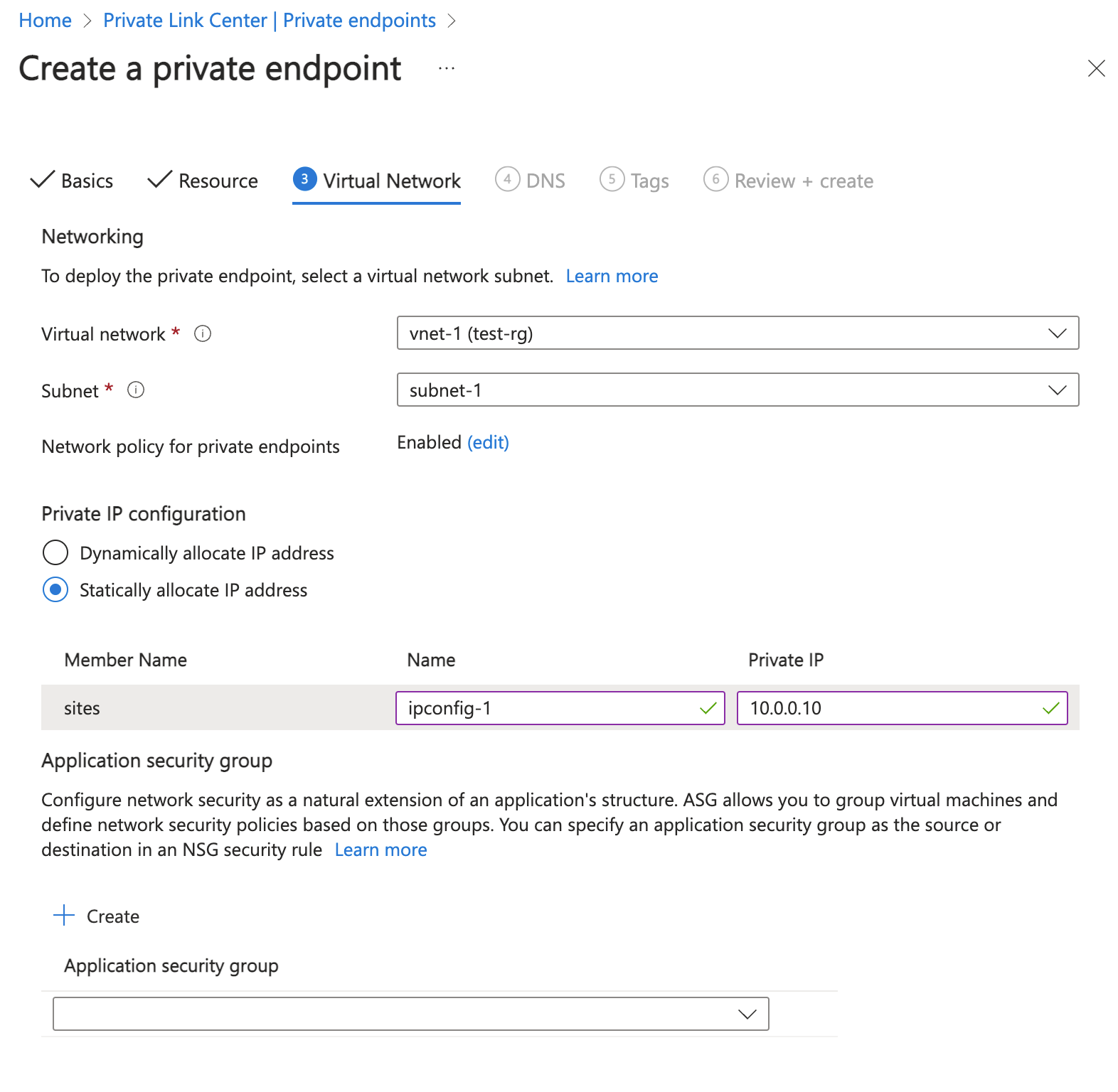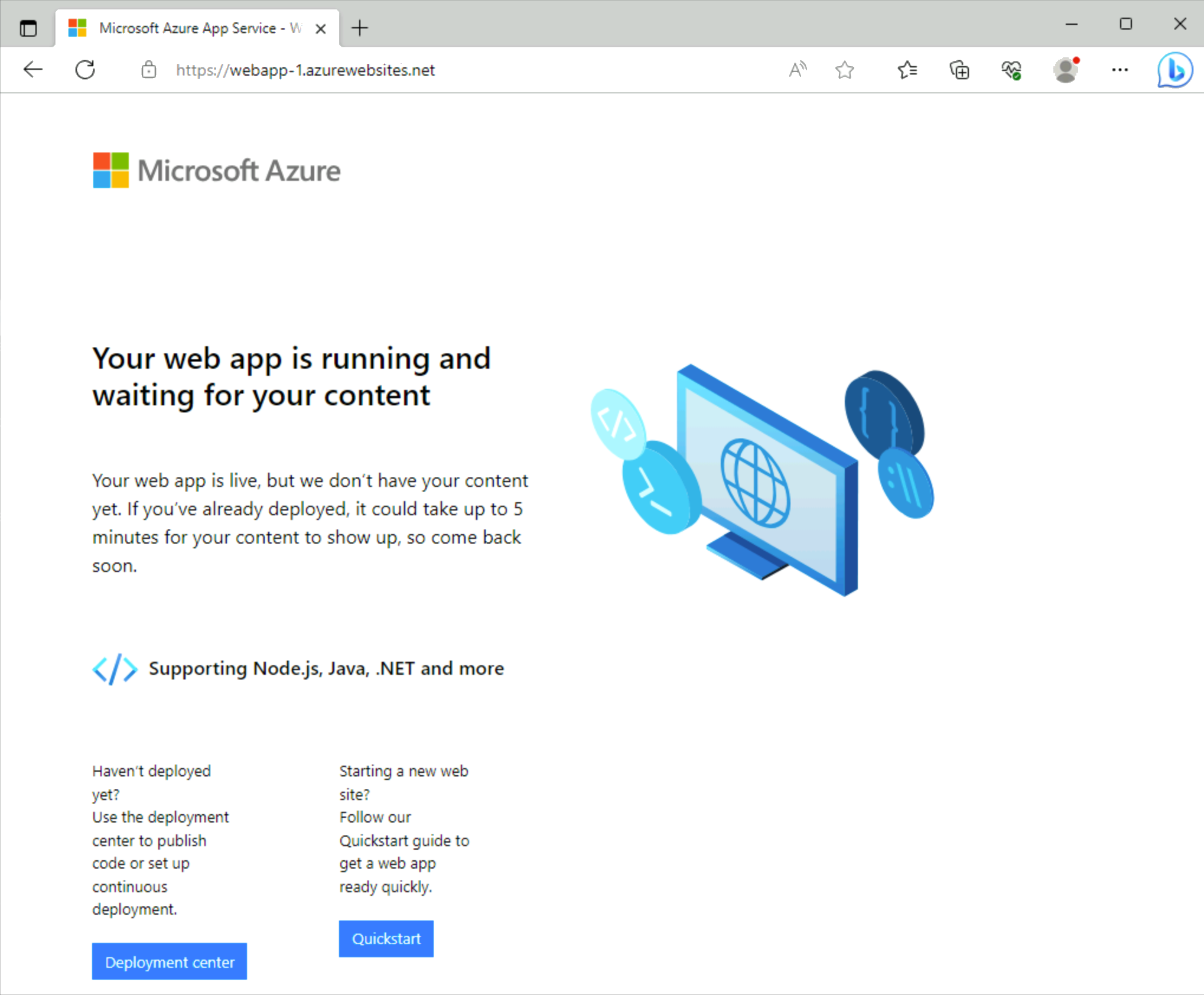빠른 시작: Azure Portal을 사용하여 프라이빗 엔드포인트 만들기
프라이빗 엔드포인트를 만들고 사용하여 Azure 웹앱에 안전하게 연결하여 Azure Private Link를 시작합니다.
이 빠른 시작에서는 Azure App Services 웹앱에 대한 프라이빗 엔드포인트를 만든 다음, VM(가상 머신)을 만들고 배포하여 프라이빗 연결을 테스트합니다.
Azure SQL 및 Microsoft Azure Storage와 같은 다양한 Azure 서비스에 대한 프라이빗 엔드포인트를 만들 수 있습니다.
필수 조건
활성 구독이 있는 Azure 계정. Azure 계정이 아직 없는 경우 무료로 계정을 만듭니다.
Azure 구독에 배포된 Basic, Standard, PremiumV2, PremiumV3, IsolatedV2, Functions Premium(Elastic Premium 플랜이라고도 함) 앱 서비스 플랜이 있는 Azure App Services 웹앱.
자세한 내용 및 예제는 빠른 시작: Azure에서 ASP.NET Core 웹앱 만들기를 참조하세요.
이 문서의 예제 웹앱 이름은 webapp-1입니다. 이 예를 웹앱 이름으로 바꿉니다.
Azure에 로그인
Azure Portal에 로그인합니다.
가상 네트워크 및 Azure 베스천 호스트 만들기
다음 프로시저에서는 리소스 서브넷, Azure Bastion 서브넷 및 베스천 호스트가 포함된 가상 네트워크를 만듭니다.
포털에서 가상 네트워크를 검색하여 선택합니다.
가상 네트워크 페이지에서 + 만들기를 선택합니다.
가상 네트워크 만들기의 기본 사항 탭에서 다음 정보를 입력하거나 선택합니다.
설정 값 프로젝트 세부 정보 Subscription 구독을 선택합니다. Resource group 새로 만들기를 선택합니다.
이름으로 test-rg를 입력합니다.
확인을 선택합니다.인스턴스 세부 정보 Name vnet-1을 입력합니다. 지역 미국 동부 2를 선택합니다. 
다음을 선택하여 보안 탭으로 이동합니다.
Azure Bastion 섹션에서 Azure Bastion 사용을 선택합니다.
Bastion은 브라우저를 사용하여 개인 IP 주소를 사용하여 SSH(보안 셸) 또는 RDP(원격 데스크톱 프로토콜)를 통해 가상 네트워크의 VM에 연결합니다. VM에는 공용 IP 주소, 클라이언트 소프트웨어 또는 특수 구성이 필요하지 않습니다. 자세한 내용은 Azure Bastion이란?을 참조하세요.
Azure Bastion에서 다음 정보를 입력하거나 선택합니다.
설정 값 Azure Bastion 호스트 이름 bastion을 입력합니다. Azure Bastion 공용 IP 주소 공용 IP 주소 만들기를 선택합니다.
이름에 public-ip-bastion을 입력합니다.
확인을 선택합니다.
다음을 선택하여 IP 주소 탭으로 이동합니다.
서브넷의 주소 공간 입력란에서 기본 서브넷을 선택합니다.
서브넷 편집에서 다음 정보를 입력하거나 선택합니다.
설정 값 서브넷 목적 기본값인 기본값을 그대로 둡니다. 속성 subnet-1을 입력합니다. IPv4 IPv4 주소 범위 기본값인 10.0.0.0/16은 그대로 둡니다. 시작 주소 기본값인 10.0.0.0을 그대로 둡니다. 크기 기본값인 /24(256개 주소)를 그대로 둡니다. 저장을 선택합니다.
창 하단에서 검토 + 만들기를 선택합니다. 유효성 검사를 통과하면 만들기를 선택합니다.
프라이빗 엔드포인트 만들기
다음으로 필수 조건 섹션에서 만든 웹앱에 대한 프라이빗 엔드포인트를 만듭니다.
Important
이 문서의 단계를 진행하려면 이전에 배포된 App Services 웹앱이 있어야 합니다. 자세한 내용은 필수 구성 요소를 참조하세요.
포털 상단의 검색 상자에 프라이빗 엔드포인트를 입력합니다. 프라이빗 엔드포인트를 선택합니다.
프라이빗 엔드포인트에서 + 만들기를 선택합니다.
프라이빗 엔드포인트 만들기의 기본 사항 탭에서 다음 정보를 입력하거나 선택합니다.
설정 값 프로젝트 세부 정보 Subscription 구독을 선택합니다. Resource group test-rg를 선택합니다. 인스턴스 세부 정보 이름 private-endpoint를 입력합니다. 네트워크 인터페이스 이름 기본값인 private-endpoint-nic를 그대로 둡니다. 지역 미국 동부 2를 선택합니다. 다음: 리소스를 선택합니다.
리소스 창에서 다음 정보를 입력하거나 선택합니다.
설정 값 연결 방법 내 디렉터리의 Azure 리소스에 연결의 기본값을 그대로 둡니다. Subscription 구독을 선택합니다. 리소스 유형 Microsoft.Web/sites를 선택합니다. 리소스 webapp-1을 선택합니다. 대상 하위 리소스 사이트를 선택합니다. 다음: Virtual Network를 선택합니다.
Virtual Network에서 다음 정보를 입력하거나 선택합니다.
설정 값 네트워킹 가상 네트워크 vnet-1(test-rg)을 선택합니다. 서브넷 subnet-1을 선택합니다. 프라이빗 엔드포인트에 대한 네트워크 정책 프라이빗 엔드포인트에 대한 네트워크 정책을 적용하려면 편집을 선택합니다.
서브넷 네트워크 정책 편집의 이 서브넷의 모든 프라이빗 엔드포인트에 대한 네트워크 정책 설정 풀다운에서 네트워크 보안 그룹 및 경로 테이블 옆에 있는 확인란을 선택합니다.
저장을 선택합니다.
자세한 내용은 프라이빗 엔드포인트에 대한 네트워크 정책 관리를 참조하세요.다음: DNS를 선택합니다.
DNS에 기본값을 그대로 둡니다. 다음: 태그를 선택하고 다음: 검토 + 만들기를 선택합니다.
만들기를 실행합니다.
테스트 가상 머신 만들기
다음 절차에서는 가상 네트워크에 vm-1이라는 테스트 VM(가상 머신)을 만듭니다.
포털에서 가상 머신을 검색하여 선택합니다.
가상 머신에서 + 만들기를 선택한 다음, +Azure 가상 머신을 선택합니다.
가상 머신 만들기의 기본 탭에서 다음 정보를 입력하거나 선택합니다.
설정 값 프로젝트 세부 정보 Subscription 구독을 선택합니다. Resource group test-rg를 선택합니다. 인스턴스 세부 정보 가상 머신 이름 vm-1을 입력합니다. 지역 미국 동부 2를 선택합니다. 가용성 옵션 인프라 중복이 필요하지 않습니다.를 선택합니다. 보안 유형 기본값인 표준을 그대로 둡니다. 이미지 Windows Server 2022 Datacente - x64 Gen2를 선택합니다. VM 아키텍처 x64(기본값)를 그대로 둡니다. 크기 크기를 선택합니다. 관리자 계정 인증 유형 암호를 선택합니다. 사용자 이름 azureuser를 입력합니다. 암호 암호를 입력합니다. 암호 확인 암호를 다시 입력합니다. 인바운드 포트 규칙 공용 인바운드 포트 없음을 선택합니다. 페이지 위쪽에 있는 네트워킹 탭을 선택합니다.
네트워킹 탭에서 다음 정보를 입력하거나 선택합니다.
설정 값 네트워크 인터페이스 가상 네트워크 vnet-1을 선택합니다. 서브넷 subnet-1(10.0.0.0/24)을 선택합니다. 공용 IP 없음을 선택합니다. NIC 네트워크 보안 그룹 추가 고급을 선택합니다. 네트워크 보안 그룹 구성 새로 만들기를 선택합니다.
이름으로 nsg-1을 입력합니다.
나머지는 기본값으로 두고 확인을 선택합니다.나머지 설정은 기본값으로 두고 검토 + 만들기를 선택합니다.
설정을 검토하고 생성를 선택합니다.
참고 항목
베스천 호스트가 있는 가상 네트워크의 가상 머신에는 공용 IP 주소가 필요하지 않습니다. Bastion은 공용 IP를 제공하고 VM은 개인 IP를 사용하여 네트워크 내에서 통신합니다. 베스천 호스트된 가상 네트워크의 모든 VM에서 공용 IP를 제거할 수 있습니다. 자세한 내용은 Azure VM에서 공용 IP 주소 연결 해제를 참조하세요.
참고 항목
Azure는 공용 IP 주소가 할당되지 않았거나 내부 기본 Azure Load Balancer의 백 엔드 풀에 있는 VM에 대한 기본 아웃바운드 액세스 IP를 제공합니다. 기본 아웃바운드 액세스 IP 메커니즘은 구성할 수 없는 아웃바운드 IP 주소를 제공합니다.
다음 이벤트 중 하나가 발생하면 기본 아웃바운드 액세스 IP가 사용하지 않도록 설정됩니다.
- 공용 IP 주소가 VM에 할당됩니다.
- VM은 아웃바운드 규칙 유무에 관계없이 표준 Load Balancer의 백 엔드 풀에 배치됩니다.
- Azure NAT Gateway 리소스는 VM의 서브넷에 할당됩니다.
유연한 오케스트레이션 모드에서 가상 머신 확장 집합을 사용하여 만드는 VM에는 기본 아웃바운드 액세스 권한이 없습니다.
Azure의 아웃바운드 연결에 대한 자세한 내용은 Azure의 기본 아웃바운드 액세스 및 아웃바운드 연결에 SNAT(원본 네트워크 주소 변환) 사용을 참조하세요.
프라이빗 엔드포인트에 대한 연결 테스트
이전에 만든 가상 머신을 사용하여 프라이빗 엔드포인트에서 웹앱에 연결합니다.
포털 맨 위에 있는 검색 상자에 가상 머신을 입력합니다. 가상 머신을 선택합니다.
vm-1을 선택합니다.
vm-1의 개요 페이지에서 연결을 선택한 다음 Bastion 탭을 선택합니다.
Bastion 사용을 선택합니다.
VM을 만들 때 사용한 사용자 이름과 암호를 입력합니다.
연결을 선택합니다.
연결한 후 서버에서 PowerShell을 엽니다.
nslookup webapp-1.azurewebsites.net를 입력합니다. 다음 예제와 비슷한 메시지를 받게 됩니다.Server: UnKnown Address: 168.63.129.16 Non-authoritative answer: Name: webapp-1.privatelink.azurewebsites.net Address: 10.0.0.10 Aliases: webapp-1.azurewebsites.net이전 단계에서 고정 IP 주소를 선택한 경우 웹앱 이름에 대해 10.0.0.10의 개인 IP 주소가 반환됩니다. 이 주소는 이전에 만든 가상 네트워크의 서브넷에 있습니다.
vm-1에 대한 베스천 연결에서 웹 브라우저를 엽니다.
웹앱의 URL(
https://webapp-1.azurewebsites.net)을 입력합니다.웹앱이 배포되지 않은 경우 다음 기본 웹앱 페이지가 표시됩니다.
vm-1에 대한 연결을 닫습니다.
만든 리소스 사용을 마치면 리소스 그룹과 해당 리소스를 모두 삭제할 수 있습니다.
Azure Portal에서 리소스 그룹을 검색하고 선택합니다.
리소스 그룹 페이지에서 test-rg 리소스 그룹을 선택합니다.
test-rg 페이지에서 리소스 그룹 삭제를 선택합니다.
삭제 확인을 위한 리소스 그룹 이름 입력에 test-rg를 입력한 다음 삭제를 선택합니다.
다음 단계
이 빠른 시작에서는 다음을 만들었습니다.
가상 네트워크 및 베스천 호스트
가상 머신
Azure 웹앱용 프라이빗 엔드포인트
VM을 사용하여 프라이빗 엔드포인트에서 웹앱에 대한 연결을 테스트했습니다.
프라이빗 엔드포인트를 지원하는 서비스에 대한 자세한 내용은 다음을 참조하세요.